Cara menggunakan daftar distribusi untuk mengirim email yang dipersonalisasi dari Microsoft Outlook
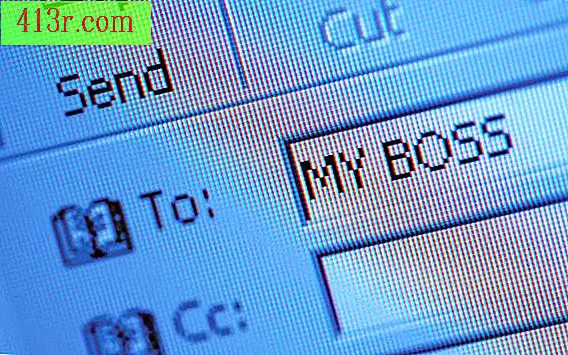
Langkah 1
Pilih kontak yang ingin Anda kirimi pesan email dari folder "Kontak" Anda. Anda dapat memilih banyak penerima dengan menahan tombol "Ctrl" sambil menekan masing-masing.
Langkah 2
Klik pada ikon "Mail Fusion" di menu Ribbon. Dialog "Fusi kontak surat" ditampilkan, dan Anda dapat menggunakan opsi ini untuk mengonfigurasi pengiriman pesan email. Pilih tombol lingkaran "Hanya kontak yang dipilih", setel menu tarik-turun "Jenis dokumen" ke "Bentuk surat" dan setel menu tarik-turun "Gabung ke:" ke "Email". Tambahkan judul untuk pesan di "Teks subjek baris:" kotak teks. Tekan "OK" untuk menutup kotak dialog.
Langkah 3
Buat teks pesan email Anda di dokumen Microsoft Word atau di pesan baru yang ditampilkan. Bentuk dokumen (Word atau email) tergantung pada bagaimana Anda mengkonfigurasi sistem. Anda mungkin ingin mempersonalisasi pesan dengan menambahkan baris ucapan dengan nama penerima. Tekan ikon "Greeting line" pada Pita. Masukkan dialog "Sisipkan baris ucapan", atur preferensi Anda untuk bagaimana Anda ingin garis salam muncul dan tekan "OK".
Langkah 4
Tekan ikon "Selesai dan gabungkan" pada Pita dan pilih "Kirim pesan email" dari menu drop-down. Tekan "OK" di dialog "Gabung ke email" untuk mengirim pesan ke penerima Anda.







